WPS Word文字文檔更改默認粘貼格式的方法
時間:2024-03-27 11:49:41作者:極光下載站人氣:337
很多小伙伴在使用Wps軟件對文字文檔進行編輯的過程中經常會需要在文字文檔中進行粘貼操作。有的小伙伴在每次進行粘貼時都需要對粘貼的格式進行選擇,其實在wps軟件中,我們是可以通過設置更改文字文檔的默認粘貼方式的,并且十分的簡單。我們只需要進入WPS的“選項”頁面,然后在該頁面中找到“編輯”設置,打開該設置,最后在編輯頁面中打開“默認粘貼方式”選項,就能進行默認粘貼方式更改了,更改完成之后再點擊確定選項即可。有的小伙伴可能不清楚具體的操作方法,接下來小編就來和大家分享一下WPS Word文字文檔更改默認粘貼格式的方法。
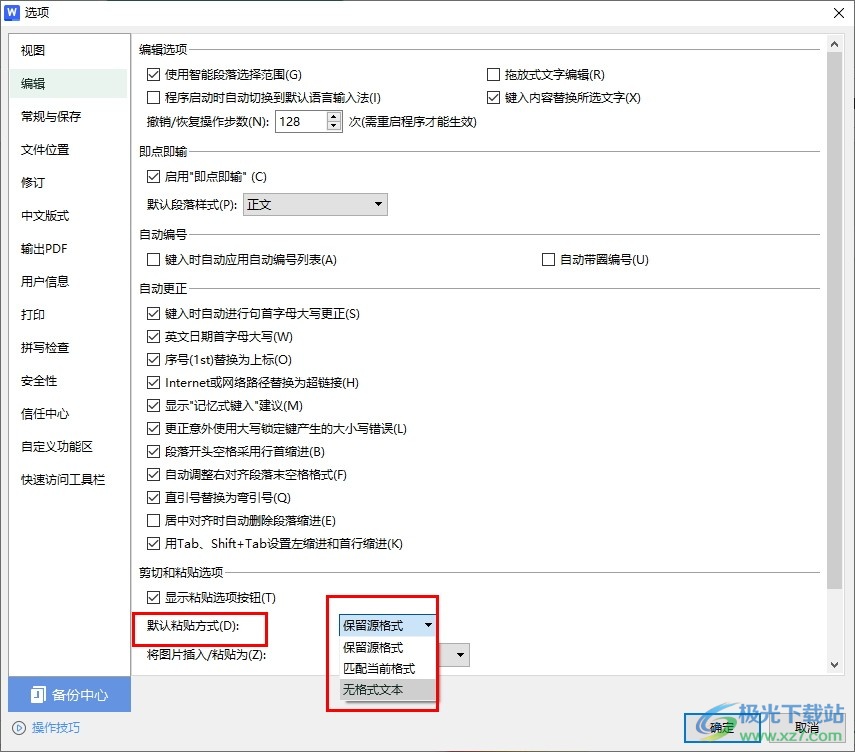
方法步驟
1、第一步,我們在電腦中點擊打開WPS軟件,然后在WPS頁面中選擇一個文字文檔,雙擊打開該文檔
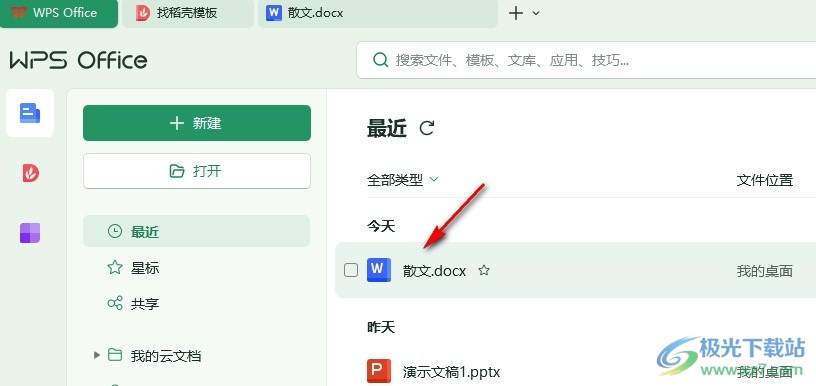
2、第二步,進入文字文檔編輯頁面之后,我們在該頁面的左上角找到“文件”選項,點擊打開該選項
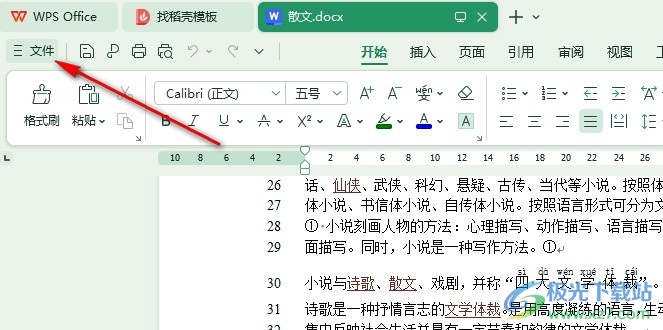
3、第三步,進入文件頁面之后,我們在該頁面的左下角找到“選項”,點擊進入WPS選項頁面
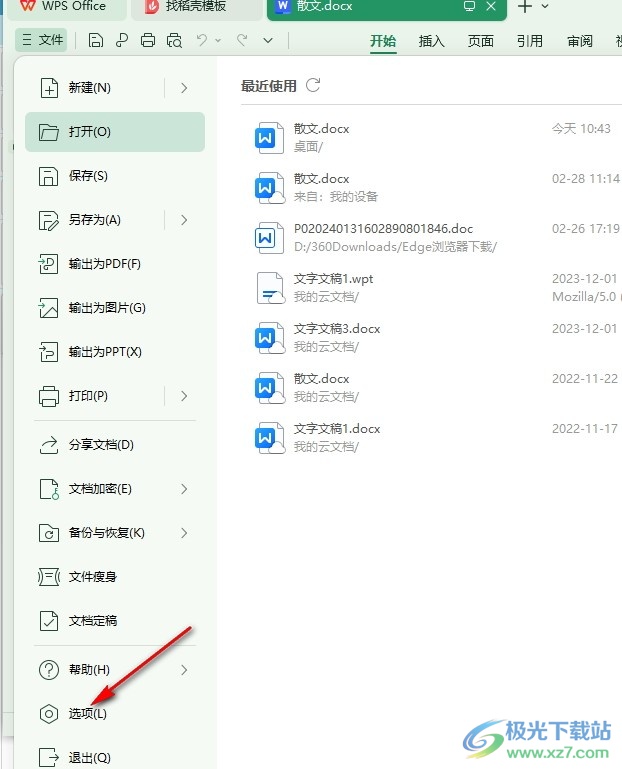
4、第四步,進入WPS選項頁面之后,我們在該頁面中先找到“編輯”選項,打開該選項,然后在右側頁面中打開“默認粘貼方式”選項
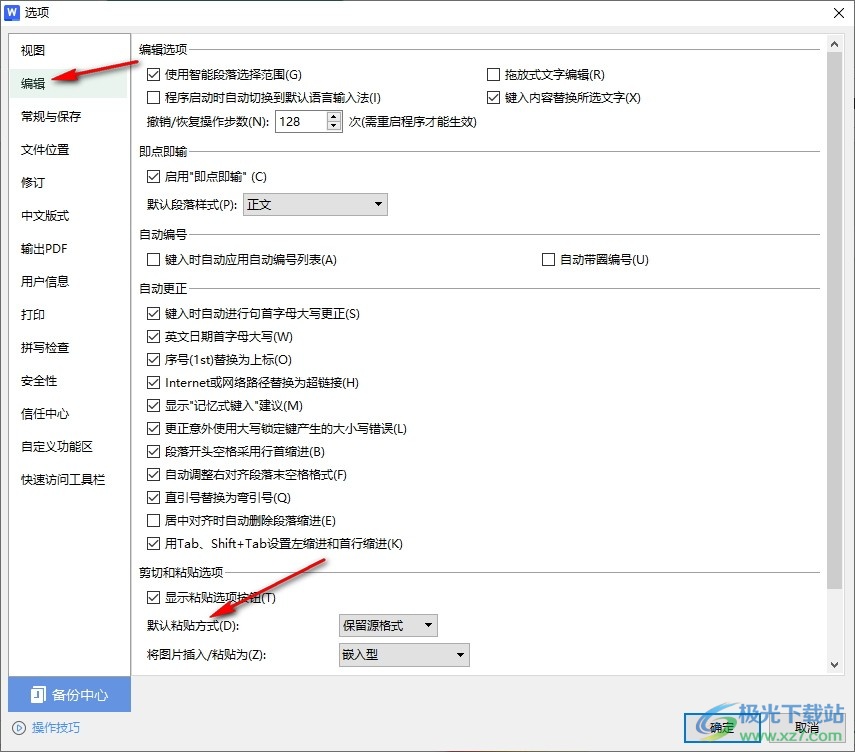
5、第五步,打開“默認粘貼方式”選項之后,我們再在下拉列表中選擇一個自己需要的粘貼方式,最后點擊確定選項即可
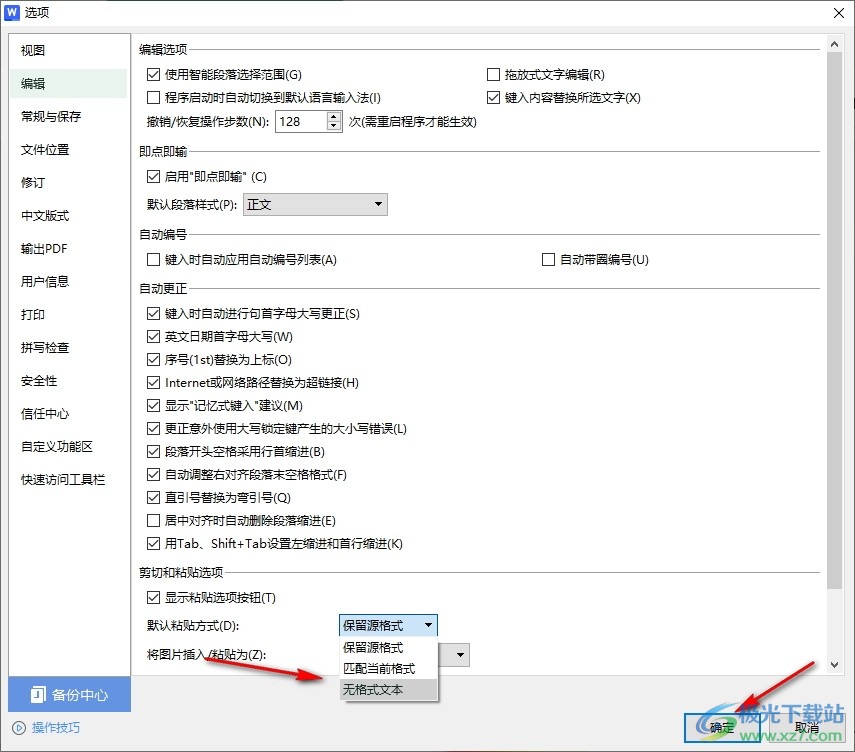
以上就是小編整理總結出的關于WPS Word文字文檔更改默認粘貼格式的方法,我們在WPS的文字文檔編輯頁面中打開文件和“選項”,接著在編輯設置頁面中點擊打開“默認粘貼方式”選項,最后在下拉列表中選擇一個需要的粘貼方式,再點擊確定選項即可,感興趣的小伙伴快去試試吧。

大小:240.07 MB版本:v12.1.0.18608環境:WinAll, WinXP, Win7, Win10
- 進入下載
相關推薦
相關下載
熱門閱覽
- 1百度網盤分享密碼暴力破解方法,怎么破解百度網盤加密鏈接
- 2keyshot6破解安裝步驟-keyshot6破解安裝教程
- 3apktool手機版使用教程-apktool使用方法
- 4mac版steam怎么設置中文 steam mac版設置中文教程
- 5抖音推薦怎么設置頁面?抖音推薦界面重新設置教程
- 6電腦怎么開啟VT 如何開啟VT的詳細教程!
- 7掌上英雄聯盟怎么注銷賬號?掌上英雄聯盟怎么退出登錄
- 8rar文件怎么打開?如何打開rar格式文件
- 9掌上wegame怎么查別人戰績?掌上wegame怎么看別人英雄聯盟戰績
- 10qq郵箱格式怎么寫?qq郵箱格式是什么樣的以及注冊英文郵箱的方法
- 11怎么安裝會聲會影x7?會聲會影x7安裝教程
- 12Word文檔中輕松實現兩行對齊?word文檔兩行文字怎么對齊?
網友評論